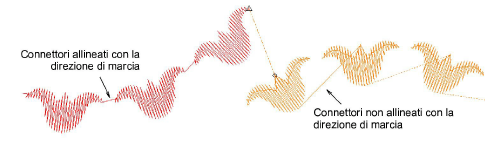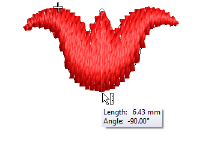
Con la funzione Crea motivo puoi salvare i tuoi motivi da usare in un secondo momento. I motivi personalizzati vengono salvati in ‘set di motivi’ personalizzati.
1Crea o seleziona l’oggetto che vuoi salvare come motivo. Può trattarsi di un contorno o di un oggetto riempito.
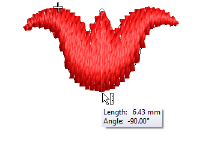
2Regola gli angoli del punto in base alle esigenze e disattiva eventuali sottopunti.
3Scala a una dimensione nominale adatta per l’uso pratico, ad es. 5-10 mm. Tenete presente che la dimensione del motivo può essere regolata all’interno della sequenza o del riempimento.
4Duplica e allinea il motivo nel modo in cui desideri che appaia in una sequenza di motivi. Usa strumenti di Allineamento per una disposizione precisa.
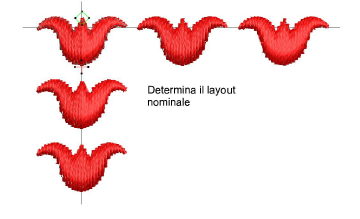
5Una volta determinato il layout, seleziona gli oggetti ed applica Giuntura più vicina. Usa il motivo di mezzo per definire punti di riferimento.
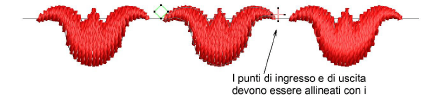
6Seleziona il motivo e scegli Oggetto > Crea motivo.
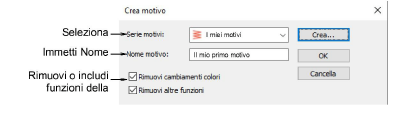
7Seleziona una serie motivi dalla lista a discesa ed immetti un nome nel campo Nome motivo.
Facoltativamente, clicca Crea. Il dialogo Crea serie motivi si apre.
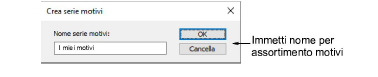
Immetti un nome per la nuova Serie motivi e clicca OK. La Serie motivi è pronta per l’uso. Le serie motivi sono immagazzinate nella cartella del programma ...\Userletw.
8Scegli come gestire le funzioni macchina incluse:
Se hai creato un motivo multicolore, deseleziona l’opzione Rimuovi modifiche colore. In questo modo si garantisce la conservazione dei cambi colore.
Se hai creato un motivo con ritagli espliciti, deseleziona l’opzione Rimuovi altre funzioni. In questo modo si garantisce la conservazione dei tagli.
9Clicca OK.
10Clicca per marcare due punti di riferimento per il motivo. Essi dovrebbero coincidere con i punti d’entrata ed uscita.
I punti di riferimento determinano l’orientamento predefinito del motivo. Determinano anche la spaziatura fra motivi.
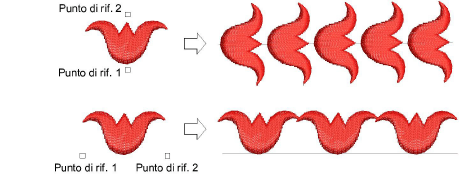
Con i singoli motivi, il punto di riferimento 1 diventa il punto di ancoraggio. Punto di riferimento 2 diventa il punto di rotazione.
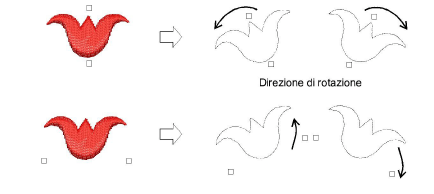
11Clicca OK. Il motivo è pronto per l’uso. Verifica che i connettori siano allineati con la direzione di marcia.